Oglas
 Že nekaj časa poskušam razviti zelo hiter in enostaven način za ustvarjanje virtualnega spletnega strežnika (v bistvu lokalnega spletnega strežnika) na mojem prenosnem trdi disk. Pa ne samo enega. Želel sem imeti možnost nastavitve več spletnih strežnikov, ki bi jih lahko s klikom gumba konfiguriral kot svoj spletni strežnik localhost.
Že nekaj časa poskušam razviti zelo hiter in enostaven način za ustvarjanje virtualnega spletnega strežnika (v bistvu lokalnega spletnega strežnika) na mojem prenosnem trdi disk. Pa ne samo enega. Želel sem imeti možnost nastavitve več spletnih strežnikov, ki bi jih lahko s klikom gumba konfiguriral kot svoj spletni strežnik localhost.
Za tiste med vami, ki spremljate moje zadnje članke, sem to storil tudi jaz Server2Go Kako narediti prenosni testni spletni strežnik s Server2Go Preberi več . Mnogim od vas je bil ta pristop všeč. Zdi se, da je ena težava s strežnikom Server2Go resnično namenjena uporabi čiste preskusne baze spletnega strežnika vsakič, ko jo zaženete. Ko zaprete strežnik, resnično ne zadrži nastavitev.
Številni bralci so Xampp predlagali kot najboljšo rešitev za to. Xampp je že dolgo priljubljen. Aibek ga je našteval v svoji zbirki 100 najboljših prenosnih aplikacij 100 prenosnih aplikacij za vaš USB Stick za Windows in macOSPrenosni programi vam omogočajo, da s pomočjo bliskovnega pogona ali v oblaku shranite svojo priljubljeno programsko opremo kamor koli. Tukaj je 100 od njih, da pokrijejo vse vaše potrebe, od iger do urejevalnikov slik. Preberi več , in Dave je orisal, kako nastaviti a Xampp strežnik Kako namestiti spletni strežnik Windows na računalnik s programom XAMPP Preberi več v računalniku. Seveda z XAMPP morate namestiti na korenski pogon - tako en prenosni pogon postane vaš spletni strežnik. S tem pristopom sem se odločil, ali lahko ukaz DOS "subst" reši to težavo - in prepričan sem, da je tako!
Namestitev več spletnih strežnikov XAMPP
Prva stvar, ki jo boste želeli narediti, je določiti določeno mapo na vašem prenosnem trdem disku (ali prenosni USB-pogon, če je dovolj velik), da lahko shranite celotno spletno mesto. V mojem primeru sem ustvaril korenski imenik, imenovan »TopSecretWriters«.
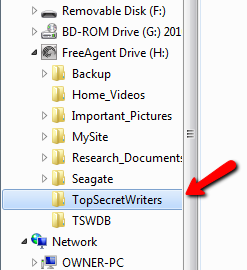
Vse, kar morate narediti, je, da Windows poveste, da je imenik vašega prenosnega trdega diska korenski imenik z ukazom SUBST. V mojem primeru sem v ukaznem zaslonu DOS vtipkal "podst X: H: \ TopSecretWriters“.
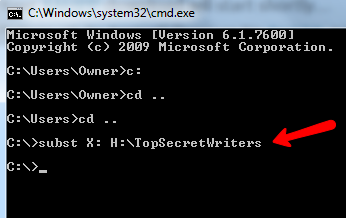
Tako postane korenski pogon X: neposredno sklic na imenik TopSecretWriters na vašem prenosnem pogonu. To boste morali zabeležiti, ker morate kadar koli zagnati spletni strežnik v prihodnosti vnesti ta ukaz, sicer namestitev Xampp ne bo delovala.
Zdaj samo prenesite kopijo arhiva Xampp ZIP (ne namestitvenega programa Windows) in izvlecite mapo Xampp v nov imenik, ki ste ga ustvarili.
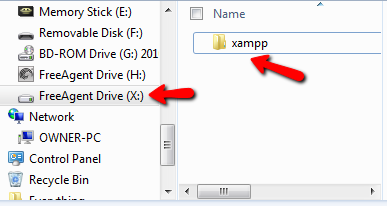
Pojdite v mapo Xampp in dvokliknite »setup_xampp.bat" mapa.
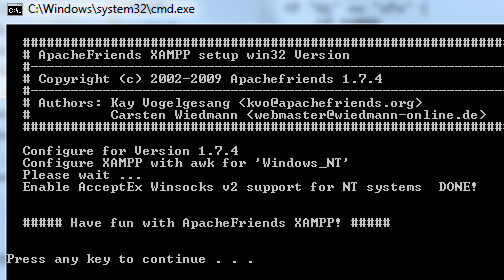
Nato zaženite »xampp-control.exe"In prikazal se bo naslednji zaslon:
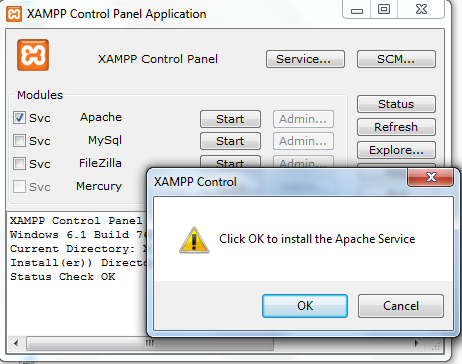
Izberite tako Apache kot storitev MySql in namestite (pritisnite start). Ko so uspešno nameščeni in »delujoči«, odprite spletni brskalnik in pojdite na » http://localhost/”. Ko to storite, se prikaže zaslon s predstavitvijo Xampp. Kliknite na "Stanje", Večina komponent mora prikazati kot aktivirane.
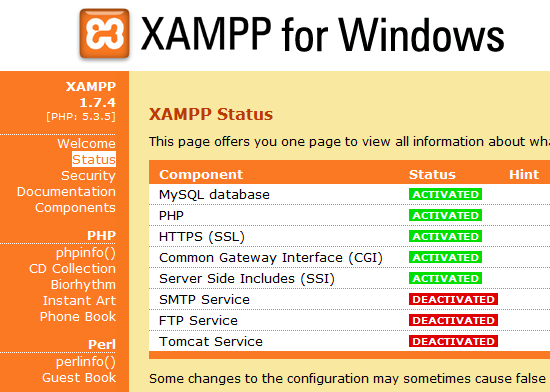
Namestitev popolne varnostne kopije spletnega mesta WordPress
Na tej točki ste končali z nastavitvijo enega spletnega strežnika Xampp. Prekopirajte spletno mesto v mapo HTDOCS in vaše spletno mesto se bo pojavilo, ko boste prešli na »http://localhost/“.
Ker večina ljudi želi imeti lokalno ogledalo svojega spletnega dnevnika ali spletnega mesta WordPress, bom tudi pokazala, kako namestiti popoln lokalni primerek vašega spletnega mesta. Potrebujete le bazo podatkov MySQL, uporabniško ime in geslo vašega spletnega dnevnika. Zaženite phpMyAdmin na lokalni namestitvi Xampp tako, da odprete »http://localhost/phpmyadmin/“. Vnesite ime svoje baze v polje »ustvarite novo bazo podatkov"Polje in pritisnite"Ustvari“.
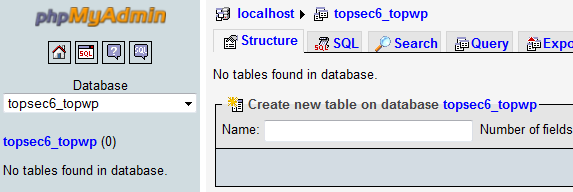
Ne pozabite klikniti »Privilegiji"In dodajte novega uporabnika z uporabniškim imenom in geslom baze podatkov svojega spletnega mesta in se prepričajte, da je gostitelj"Lokalni gostitelj“.
Prenesite in ekstrahirajte kopijo WordPress ki ustreza različici WordPressa vašega spletnega mesta. Nastavite lokalno wp-config.php datoteko s pravilno bazo podatkov, uporabniškim imenom in geslom in zaženite »http://localhost/wp-admin/install.php“. Končno kopirajte celotno mapo wp-vsebine s svojega dejanskega spletnega mesta WordPress v mapo wp-vsebine na vašem lokalnem spletnem strežniku WordPress namestite.
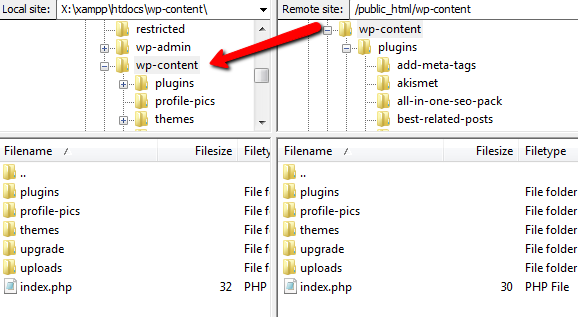
Zdaj morate izvoziti bazo podatkov MySQL na vaše spletno mesto v lokalno in končali ste - skupaj z vsemi objavami, komentarji in vsem drugim. Če želite to narediti, pojdite na nadzorno ploščo CpanelX in kliknite »Varnostne kopije"In izberite bazo podatkov za vaš blog.
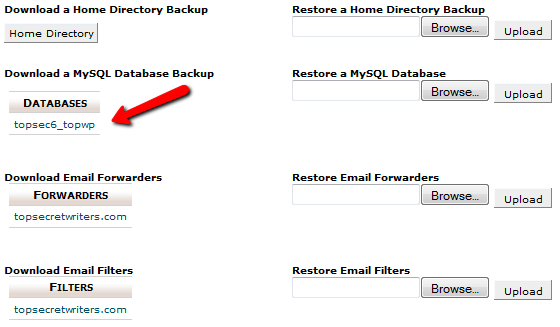
Celotno zbirko podatkov shranite kot .GZ zip datoteko. Shranite to datoteko kot varnostno kopijo. Zdaj se vrnite na MyPhpAdmin lokalnega spletnega strežnika, izberite svojo bazo podatkov in kliknite »Uvoz"Gumb. Na tem zaslonu morate samo klikniti gumb Prebrskaj in izberite .gz datoteko, ki ste jo pravkar prenesli.
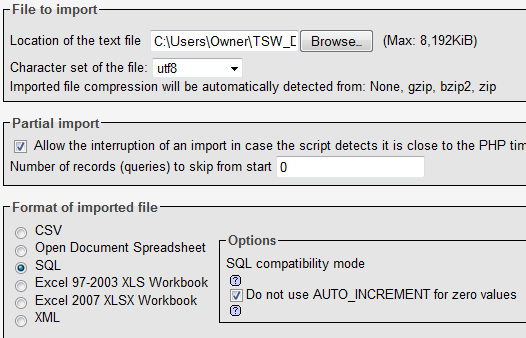
To bo uvozilo celotno vašo bazo podatkov. Pojdi do "http://localhost/"In videli boste popolno zrcalno kopijo spletnega mesta v živo! Zdaj lahko nastavite temo, nove oglase ali se kako drugače igrate z lokalno različico svojega spletnega mesta, preden se odločite, da boste spremembe premestili na spletno mesto v živo.
Ko želite vse to nastaviti za drugo spletno mesto, začnite znova na začetku tega članka, ustvarite novo imenika v korenu prenosnega pogona za to drugo spletno mesto, in ko naredite ukaz SUBST, izberite drug pogon pismo.
Vsi naslednji koraki so za nastavitev lastnega lokalnega spletnega strežnika. Če želite zagnati določen lokalni spletni strežnik, morate samo iti v ta imenik in zagnati »xampp_start.exe"V tem imeniku. “xampp_stop.exe"Ustavi tega lokalnega spletnega strežnika. Ta nastavitev bo delovala brezhibno, dokler nikoli ne poskusite zagnati dveh naenkrat - hkrati lahko imate samo en spletni strežnik localhost!
Poskusite to nastavitev in nam sporočite, kako se je to izšlo za vas? Ali morate zagnati več lokalnih spletnih strežnikov hkrati? Ali ta rešitev deluje? Delite svoje izkušnje in dodatne nasvete v spodnjem razdelku s komentarji.
Ryan ima diplomo iz elektrotehnike. 13 let je delal v avtomatizacijskem inženiringu, 5 let v IT, zdaj pa je inženir Apps. Nekdanji glavni urednik MakeUseOf je govoril na nacionalnih konferencah o vizualizaciji podatkov in je bil predstavljen na nacionalni televiziji in radiu.

